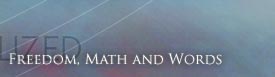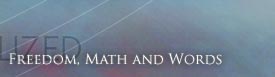作図機能についてのFAQ |
|
|
図形パレットは図形と一緒に文字の登録はできないのでしょうか?
可能です。
[イメージ]ツールを使用して文字を取り込むことができます。
|
図形パレットはCADから取り込んだデータも保存可能ですか?
可能です。
- [編集]−[領域イメージのコピー]コマンドを使用して、取り込んだ図をクリップボードにコピーします。
- 作図モードに切り替えます。
- [イメージ]ツールを使い、クリップボードにコピーされている図を貼り付けます。
- これを図形パレットに追加します。
|
テキストと画像が混在している場合、現在の設定では画像がテキストの上(または下)になります。これを逆に変更することは可能でしょうか?
可能です。
- 作図モードに切り替えます。
- 表示順序を変更したい図をマウスの右ボタンでクリックして、作図オプションメニューを表示します。
- [順序]−[テキストの上(または下)]コマンドを実行します。
|
作図モードの時に文字を入力する方法を教えて下さい。
ご質問の作図した図に文字を記載する方法につきましては、作図モードツールボタンをクリックして、テキストモードに戻して入力してください。
作図モードとテキストモードはそれぞれ透明な紙に描いた図や文字を重ねたものとお考えください。
作図モードの時は図のみが操作できる状態となり、テキストモードの時はテキスト・数式・表・関数グラフなどが操作できます。
他のアプリケーションへの貼り付けも別々になります。両方を貼り付けたい時は[領域イメージのコピー]コマンドを使います。
|
直線の色やスタイル設定が、1回ごとに元に戻ってしまいます。
これらのプロパティを固定する方法を教えてください。
[Ctrl]キーを押しながら[直線]ツールボタンを押してください。
そして、直線ツールが選択されている状態で色やスタイルを変更します。このようにすると、直線を描画した後も選択ツールに切替わることなく同じプロパティで他の直線を続けて作成することができます。
他の描画ツールでも同様の方法で行うことができます。
|
頂点にスナップするモードを解除して作図後、1直線作成するたびにモードが戻ります。
こちらの方も基本的な考え方は同じです。
[Ctrl]キーを押しながら[直線や多角形]ツールボタンを押します。
そして、作図オプションメニューから「頂点にスナップする」をオフにします。このようにすると他の作図ツールを選択するまでは、頂点にスナップせずに図形を作成することができます。
|
数本の線が込み入っている状態で、特定の線を選択したいのですが、 対象の線をうまく選択できないのですが。
複数の図形が重なっているような場所でマウスをクリックして図形を選択した時に、目的のものとは別の図形が選択されてしまった場合には、[Tab]キーを押してみてください。
このようにすると、同じ場所にヒットしている別の図形を選択することができます。[Tab]キーを押すたびに選択対象が切り替わるので、この選択ハンドルを目印にし目的の図形が選択されているかを判別ができます。
また、[表示]−[ズーム]メニューを使用すると、ドキュメント全体を拡大することができますので、細かい作業の場合に利用してみて下さい。
|
図形で線を引いて三角形を作って、その箇所だけ斜線を付けたいのですが可能ですか?
元から三角形を作成してからでなければ、斜線や塗りつぶしなどはできないのでしょうか?
斜線や塗りつぶしは、ひとつながりの線で作成した閉じた図形でのみ可能です。別々の直線で三角形を作成したときはできません。
「連続直線ツール」を使って閉じた三角形を作り、それに対して操作してみてください。
|
 |
|
|